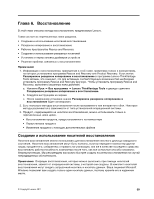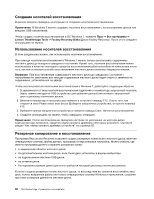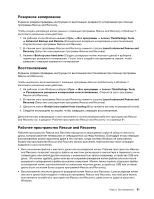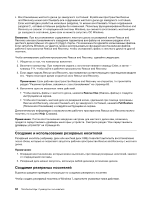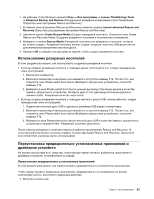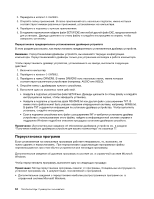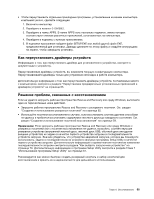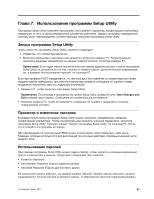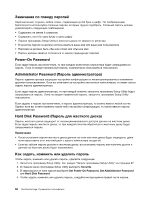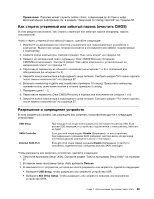Lenovo ThinkCentre Edge 91 (Russian) User Guide - Page 76
Переустановка программ
 |
View all Lenovo ThinkCentre Edge 91 manuals
Add to My Manuals
Save this manual to your list of manuals |
Page 76 highlights
2 C:\SWTOOLS. 3 4 5 SETUP.EXE EXE 1 2 C:\SWTOOLS. 3 DRIVERS DRIVERS AUDIO или VIDEO). 4 5 SETUP.exe README.txt TXT WIN98.txt TXT INF Windows 77. Microsoft Windows. Microsoft Windows. 64 ThinkCentre Edge
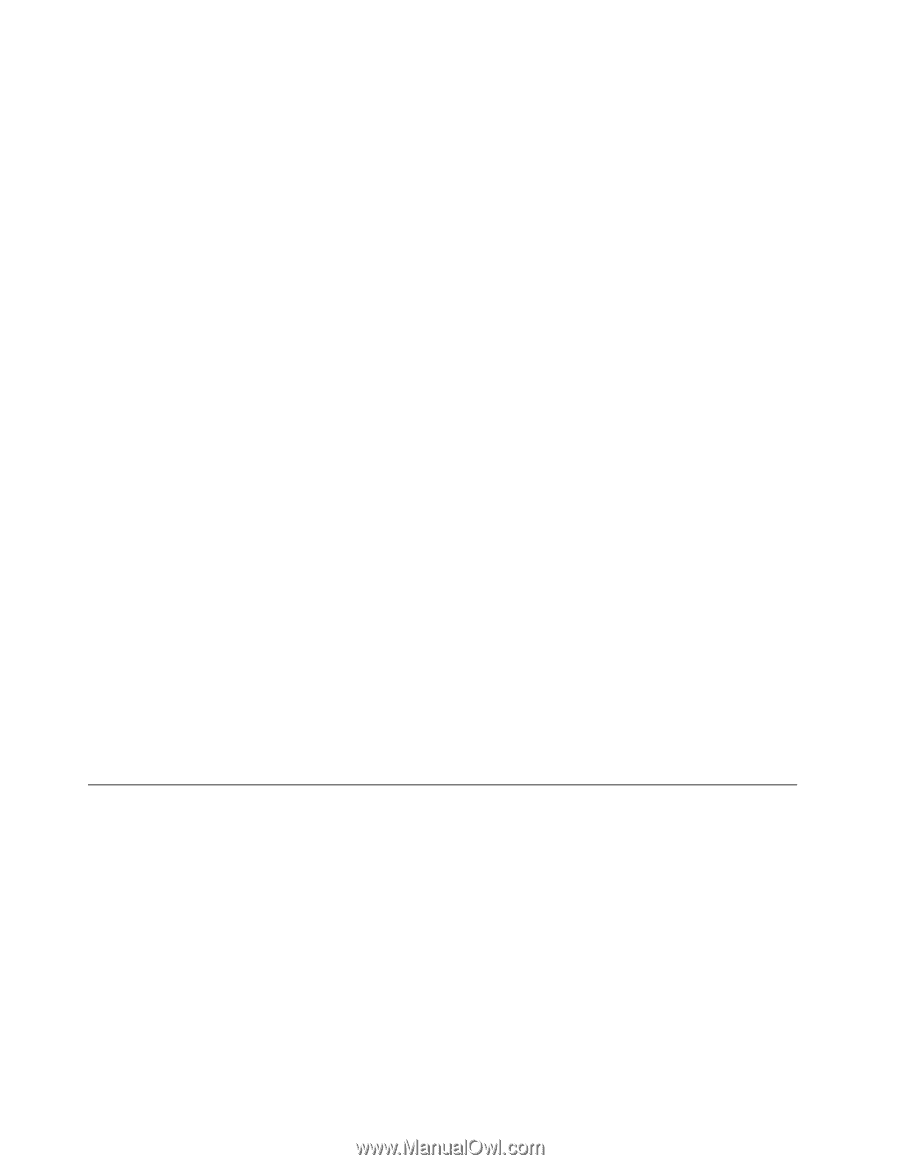
2. Перейдите в каталог
C:\SWTOOLS
.
3. Откройте папку приложений. В папке приложений есть несколько подпапок, имена которых
соответствуют именам различных приложений, установленных на компьютере.
4. Перейдите в подпапку с нужным приложением.
5. В подпапке приложения найдите файл SETUP.EXE или любой другой файл EXE, предназначенный
для установки. Дважды щелкните по этому файлу и следуйте инструкциям на экране, чтобы
завершить установку.
Переустановка предварительно установленных драйверов устройств
В этом разделе рассказано, как переустановить предварительно установленные драйверы устройств.
Внимание:
Переустанавливая драйверы устройств, вы изменяете текущую конфигурацию
компьютера. Переустанавливайте драйверы только для устранения неполадок в работе компьютера.
Чтобы переустановить драйвер устройства, установленного на заводе, выполните следующие
действия:
1. Включите компьютер.
2. Перейдите в каталог
C:\SWTOOLS
.
3. Перейдите в папку DRIVERS. В папке DRIVERS есть несколько папок, имена которых
соответствуют различным устройствам (например, AUDIO или VIDEO).
4. Откройте папку с драйверами нужного устройства.
5. Выполните одно из указанных ниже действий.
•
Найдите в подпапке устройства файл SETUP.exe. Дважды щелкните по этому файлу и следуйте
инструкциям на экране, чтобы завершить установку.
•
Найдите в подпапке устройства файл README.txt или другой файл с расширением TXT. В
имени этого файла может быть указано название операционной системы, например, WIN98.txt.
В файле TXT содержится информация по установке драйвера устройства. Чтобы выполнить
установку, следуйте инструкциям.
•
Если в подпапке устройства есть файл с расширением INF и требуется установить драйвер
устройства с использованием этого файла, найдите в информационной системе справки и
поддержки Windows подробное описание процедуры установки драйверов устройств.
Примечание:
Дополнительные сведения об обновлении драйверов устройств см. в разделе
“Получение новейших драйверов устройств для вашего компьютера” на странице 77.
Переустановка программ
Если установленная на компьютере программа работает неправильно, то, возможно, ее
нужно удалить и переустановить. При переустановке существующие программные файлы
перезаписываются; при этом обычно устраняются все неполадки программы.
Дополнительные сведения об удалении программы в системе см. в справочной системе Microsoft
Windows.
Чтобы переустановить программу, выполните одну из следующих процедур:
Примечание:
Метод переустановки программы зависит от программы. Специальные инструкции по
установке программы см. в документации, поставляемой с программой.
•
Дополнительные сведения о переустановке наиболее распространенных программ см. в
справочной системе Microsoft Windows.
64
ThinkCentre Edge: Руководство пользователя